Náprava nekompatibilních prostředků pomocí azure Policy
Prostředky, které nevyhovují zásadám deployIfNotExists nebo modify mají vliv, můžou být prostřednictvím nápravy převedeny do kompatibilního stavu. Náprava se provádí prostřednictvím úloh nápravy, které nasazují deployIfNotExists šablonu nebo modify operace přiřazené zásady pro vaše stávající prostředky a předplatná, ať už je toto přiřazení ve skupině pro správu, předplatném, skupině prostředků nebo v jednotlivých prostředcích. Tento článek popisuje kroky potřebné k pochopení a nápravě pomocí Azure Policy.
Jak funguje řízení přístupu k nápravě
Když Azure Policy spustí nasazení šablony při vyhodnocování deployIfNotExists zásad nebo upraví prostředek při vyhodnocování modify zásad, použije k tomu spravovanou identitu přidruženou k přiřazení zásad. Přiřazení zásad používají spravované identity pro autorizaci prostředků Azure. Můžete použít spravovanou identitu přiřazenou systémem vytvořenou službou zásad nebo identitu přiřazenou uživatelem poskytovanou uživatelem. Spravovaná identita musí mít přiřazenou minimální roli řízení přístupu na základě role Azure (Azure RBAC) potřebnou k nápravě prostředků. Pokud spravované identitě chybí role, během přiřazení zásad nebo iniciativy se na portálu zobrazí chyba. Když použijete portál, Azure Policy po spuštění přiřazení automaticky udělí spravované identitě uvedené role. Pokud používáte sadu Sdk (Software Development Kit) Azure, musí být role spravované identitě uděleny ručně. Umístění spravované identity nemá vliv na její provoz se službou Azure Policy.
Poznámka:
Změna definice zásady automaticky neaktualizuje přiřazení ani přidruženou spravovanou identitu.
Zabezpečení nápravy je možné nakonfigurovat pomocí následujících kroků:
- Konfigurace definice zásady
- Konfigurace spravované identity
- Udělení oprávnění spravované identitě prostřednictvím definovaných rolí
- Vytvoření úlohy nápravy
Konfigurace definice zásady
V rámci předpokladu musí definice zásady definovat role, které deployIfNotExists je modify potřeba úspěšně nasadit obsah zahrnuté šablony. Pro předdefinovanou definici zásad není nutná žádná akce, protože tyto role jsou předem vyplněné. Pro vlastní definici zásad pod details vlastností přidejte roleDefinitionIds vlastnost. Tato vlastnost je pole řetězců, které odpovídají rolím ve vašem prostředí. Úplný příklad najdete v tématu deployIfNotExists nebo modify.
"details": {
...
"roleDefinitionIds": [
"/subscriptions/{subscriptionId}/providers/Microsoft.Authorization/roleDefinitions/{roleGUID}",
"/providers/Microsoft.Authorization/roleDefinitions/{builtinroleGUID}"
]
}
Vlastnost roleDefinitionIds používá úplný identifikátor prostředku a nemá krátkou roli roleName . Pokud chcete získat ID role Přispěvatel ve vašem prostředí, použijte následující kód Azure CLI:
az role definition list --name "Contributor"
Důležité
Oprávnění by měla být omezena na nejmenší možnou sadu při definování roleDefinitionIds v definici zásady nebo ručním přiřazování oprávnění spravované identitě. Další osvědčené postupy najdete v doporučeních osvědčených postupů pro spravovanou identitu.
Konfigurace spravované identity
Každé přiřazení azure Policy je možné přidružit pouze k jedné spravované identitě. Spravovanou identitu ale můžete přiřadit více rolí. Konfigurace probíhá ve dvou krocích: nejprve vytvořte spravovanou identitu přiřazenou systémem nebo přiřazenou uživatelem a pak jí udělte potřebné role.
Poznámka:
Při vytváření spravované identity prostřednictvím portálu se role automaticky udělí spravované identitě. Pokud roleDefinitionIds jsou později upravena v definici zásady, musí být nová oprávnění udělena ručně i na portálu.
Vytvoření spravované identity
Když vytvoříte přiřazení pomocí portálu, azure Policy může vygenerovat spravovanou identitu přiřazenou systémem a udělit jí role definované v definici roleDefinitionIdszásad . Případně můžete zadat spravovanou identitu přiřazenou uživatelem, která obdrží stejné přiřazení role.
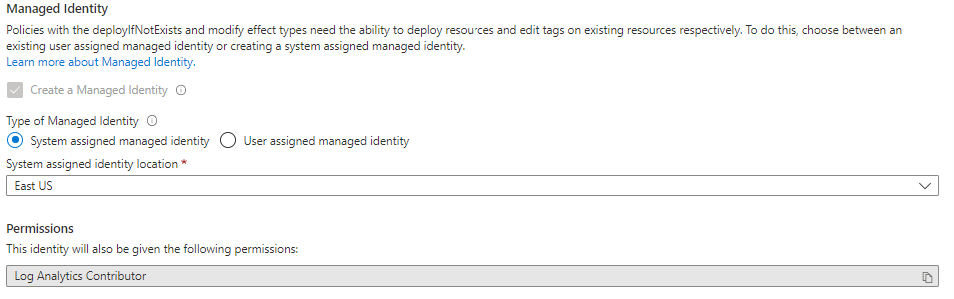
Nastavení spravované identity přiřazené systémem na portálu:
Na kartě Náprava v zobrazení přiřazení pro vytvoření/úpravu v části Typy spravované identity se ujistěte, že je vybraná spravovaná identita přiřazená systémem.
Zadejte umístění, ve kterém se má spravovaná identita nacházet.
Nepřiřazujte obor spravované identity přiřazené systémem, protože obor je zděděný z oboru přiřazení.
Nastavení spravované identity přiřazené uživatelem na portálu:
Na kartě Náprava v zobrazení přiřazení pro vytvoření/úpravu v části Typy spravované identity se ujistěte, že je vybraná spravovaná identita přiřazená uživatelem.
Zadejte obor, ve kterém je spravovaná identita hostovaná. Rozsah spravované identity nemusí odpovídat rozsahu přiřazení, ale musí být ve stejném tenantovi.
V části Existující identity přiřazené uživatelem vyberte spravovanou identitu.
Udělení oprávnění spravované identitě prostřednictvím definovaných rolí
Důležité
Pokud spravovaná identita nemá oprávnění potřebná ke spuštění požadované úlohy nápravy, udělí se oprávnění automaticky jenom prostřednictvím portálu. Tento krok můžete přeskočit, pokud vytvoříte spravovanou identitu prostřednictvím portálu.
U všech ostatních metod musí být spravovaná identita přiřazení ručně udělena přístup prostřednictvím přidání rolí, jinak nasazení nápravy selže.
Ukázkové scénáře, které vyžadují ruční oprávnění:
- Pokud se přiřazení vytvoří prostřednictvím sady Azure SDK (Software Development Kit)
- Pokud je zdroj upravený
deployIfNotExistsnebomodifyje mimo rozsah přiřazení zásady - Pokud šablona přistupuje k vlastnostem prostředků mimo obor přiřazení zásad
Spravovanou identitu přiřazení můžete udělit dvěma způsoby pomocí portálu: pomocí řízení přístupu (IAM) nebo úpravou zásady nebo přiřazení iniciativy a výběrem možnosti Uložit.
Pokud chcete přidat roli do spravované identity přiřazení, postupujte takto:
Spusťte službu Azure Policy na webu Azure Portal tak, že vyberete Všechny služby a pak vyhledáte a vyberete Zásady.
Na levé straně stránky služby Azure Policy vyberte Přiřazení.
Vyhledejte přiřazení, které má spravovanou identitu, a vyberte název.
Na stránce pro úpravy najděte vlastnost ID přiřazení. ID přiřazení vypadá jako v následujícím příkladu:
/subscriptions/{subscriptionId}/resourceGroups/{resourceGroupName}/providers/Microsoft.Authorization/policyAssignments/2802056bfc094dfb95d4d7a5Název spravované identity je poslední částí ID prostředku přiřazení, což je
2802056bfc094dfb95d4d7a5v tomto příkladu. Zkopírujte tuto část ID zdroje přiřazení.Přejděte k prostředku nebo nadřazeného kontejneru prostředků (skupina prostředků, předplatné, skupina pro správu), který potřebuje definici role ručně přidat.
Na stránce prostředků vyberte odkaz Řízení přístupu (IAM) a pak v horní části stránky řízení přístupu vyberte + Přidat přiřazení role.
Vyberte odpovídající roli, která odpovídá
roleDefinitionIdsdefinici zásady. Ponechte možnost Přiřadit přístup, abyste nastavili výchozí hodnotu uživatel, skupina nebo aplikace. Do pole Vybrat vložte nebo zadejte část ID zdroje přiřazení, které se nachází dříve. Po dokončení hledání vyberte objekt se stejným názvem a vyberte ID a vyberte Uložit.
Vytvoření úlohy nápravy
Spusťte službu Azure Policy na webu Azure Portal tak, že vyberete Všechny služby a pak vyhledáte a vyberete Zásady.
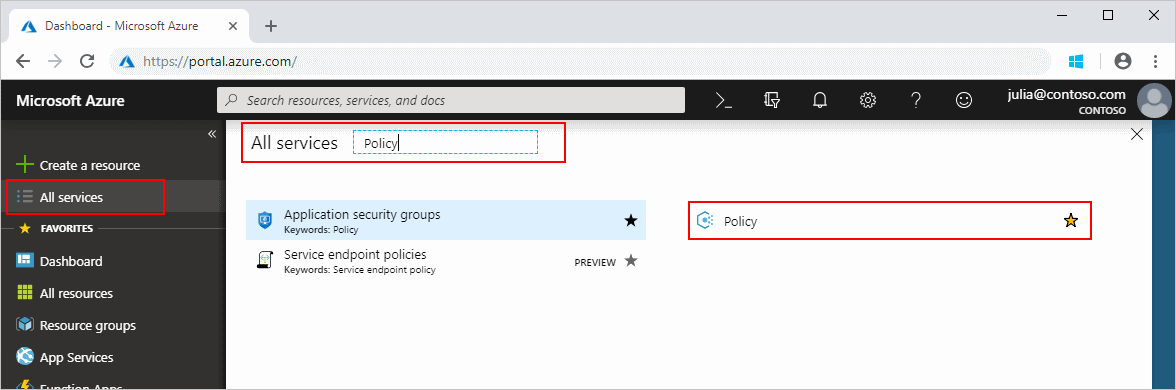
Krok 1: Zahájení vytváření úloh nápravy
Prostřednictvím portálu můžete vytvořit úlohu nápravy třemi způsoby.
Možnost 1: Vytvoření úlohy nápravy na stránce Náprava
Na levé straně stránky Azure Policy vyberte Náprava .
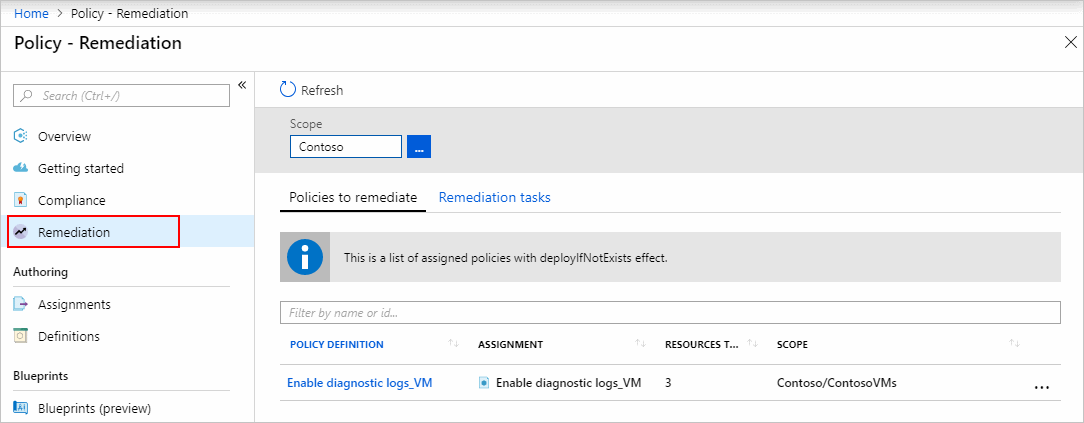
modifyVšechnadeployIfNotExistspřiřazení a přiřazení zásad se zobrazují na kartě Zásady, které chcete napravit. Vyberte zdroj, který nedodržuje předpisy, a otevřete stránku Nová úloha nápravy.Podle kroků určete podrobnosti úlohy nápravy.
Možnost 2: Vytvoření úlohy nápravy z přiřazení zásad nedodržování předpisů
Na levé straně stránky Azure Policy vyberte Dodržování předpisů .
Vyberte nekompatibilní zásady nebo přiřazení iniciativy obsahující
deployIfNotExistsnebomodifyefekty.Výběrem tlačítka Vytvořit úlohu nápravy v horní části stránky otevřete stránku Nová úloha nápravy.
Podle kroků určete podrobnosti úlohy nápravy.
Možnost 3: Vytvoření úlohy nápravy během přiřazení zásad
Pokud má přiřazená deployIfNotExists modify definice zásady nebo iniciativy nějaký účinek, nabízí karta Náprava průvodce možnost Vytvořit úlohu nápravy, která vytvoří úlohu nápravy ve stejnou dobu jako přiřazení zásady.
Poznámka:
Jedná se o nejfektivněnější přístup k vytvoření úlohy nápravy a je podporovaný pro zásady přiřazené k předplatnému. U zásad přiřazených ke skupině pro správu by se měly úlohy nápravy vytvořit pomocí možnosti 1 nebo možnosti 2 po vyhodnocení, které určilo dodržování předpisů u prostředků.
V průvodci přiřazením na portálu přejděte na kartu Náprava . Zaškrtněte políčko Vytvořit úlohu nápravy.
Pokud je úloha nápravy inicializována z přiřazení iniciativy, vyberte zásadu, která se má napravit z rozevíracího seznamu.
Nakonfigurujte spravovanou identitu a vyplňte zbytek průvodce. Úloha nápravy se vytvoří při vytvoření přiřazení.
Krok 2: Zadání podrobností úlohy nápravy
Tento krok je použitelný pouze při použití možnosti 1 nebo možnosti 2 k zahájení vytváření úloh nápravy.
Pokud je úloha nápravy inicializována z přiřazení iniciativy, vyberte zásadu, která se má napravit z rozevíracího seznamu. Jednu
deployIfNotExistsnebomodifyzásadu je možné napravit jednou úlohou nápravy najednou.Volitelně můžete upravit nastavení nápravy na stránce. Informace o tom, co jednotlivé ovládací prvky nastavení řídí, najdete v tématu o nápravě struktury úloh.
Na stejné stránce vyfiltrujte prostředky, které chcete napravit, pomocí tří teček oboru a vyberte podřízené prostředky, ze kterých je zásada přiřazená (včetně jednotlivých objektů prostředků). K dalšímu filtrování prostředků použijte rozevírací seznam Umístění .
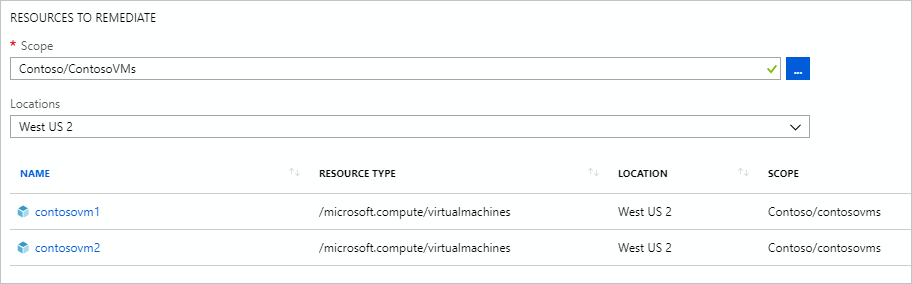
Jakmile se prostředky vyfiltrují, začněte úlohu nápravy výběrem možnosti Opravit. Na kartě Úlohy nápravy se otevře stránka dodržování zásad, která zobrazuje stav průběhu úkolů. Nasazení vytvořená úlohou nápravy začnou hned.

Krok 3: Sledování průběhu úlohy nápravy
Na stránce Náprava přejděte na kartu Úlohy nápravy. Výběrem úlohy nápravy zobrazíte podrobnosti o použitém filtrování, aktuálním stavu a seznamu prostředků, které se opravují.
Na stránce s podrobnostmi úlohy nápravy klikněte pravým tlačítkem myši na prostředek a zobrazte buď nasazení úlohy nápravy, nebo prostředek. Na konci řádku vyberte Související události a zobrazte podrobnosti, například chybovou zprávu.
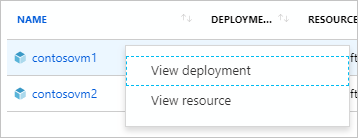
Prostředky nasazené prostřednictvím úlohy nápravy se přidají na kartu Nasazené prostředky na stránce podrobností o přiřazení zásad.
Další kroky
- Projděte si příklady v ukázkách azure Policy.
- Projděte si strukturu definic Azure Policy.
- Projděte si Vysvětlení efektů zásad.
- Seznamte se s programovým vytvářením zásad.
- Zjistěte, jak získat data dodržování předpisů.
- Zkontrolujte, co je skupina pro správu pomocí uspořádání prostředků pomocí skupin pro správu Azure.